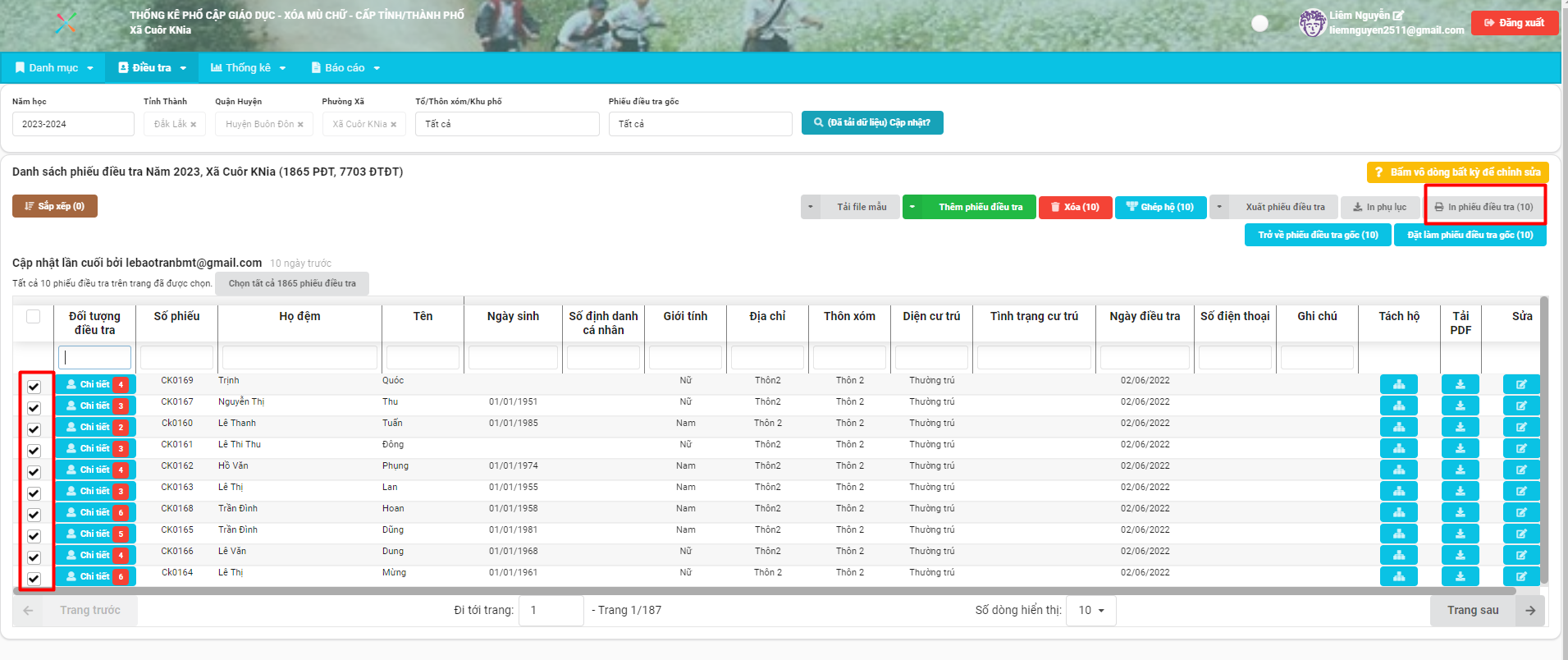Bước 1: Vào Điều tra -> Danh sách Phiếu điều tra
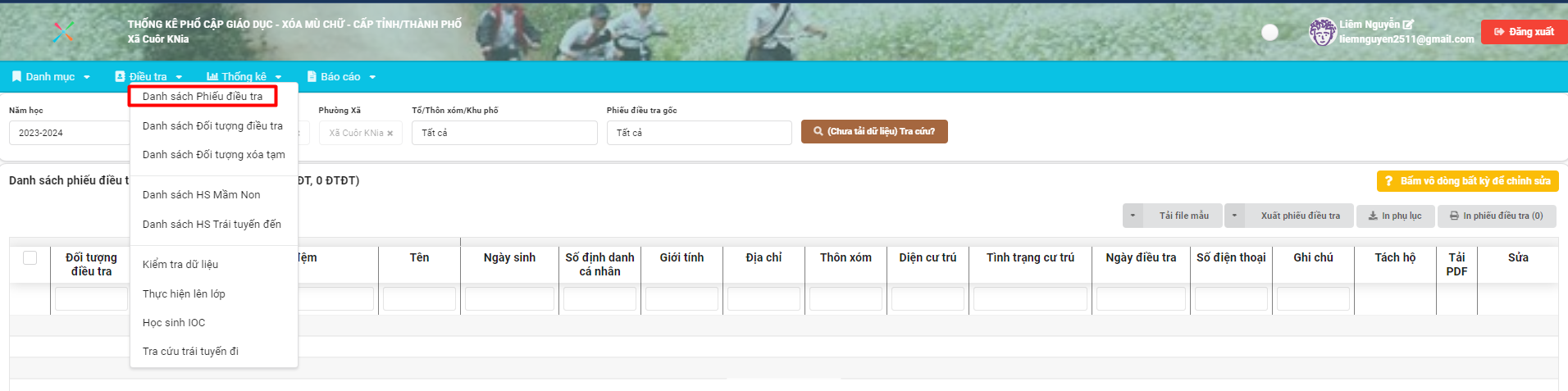
Bước 2: Chọn Thôn/Ấp bất kì hoặc chọn tất cả sau đó bấm nút (Chưa tải dữ liệu) Tra cứu?

Lúc này phần mềm sẽ hiện danh sách Phiếu điều tra như hình bên dưới
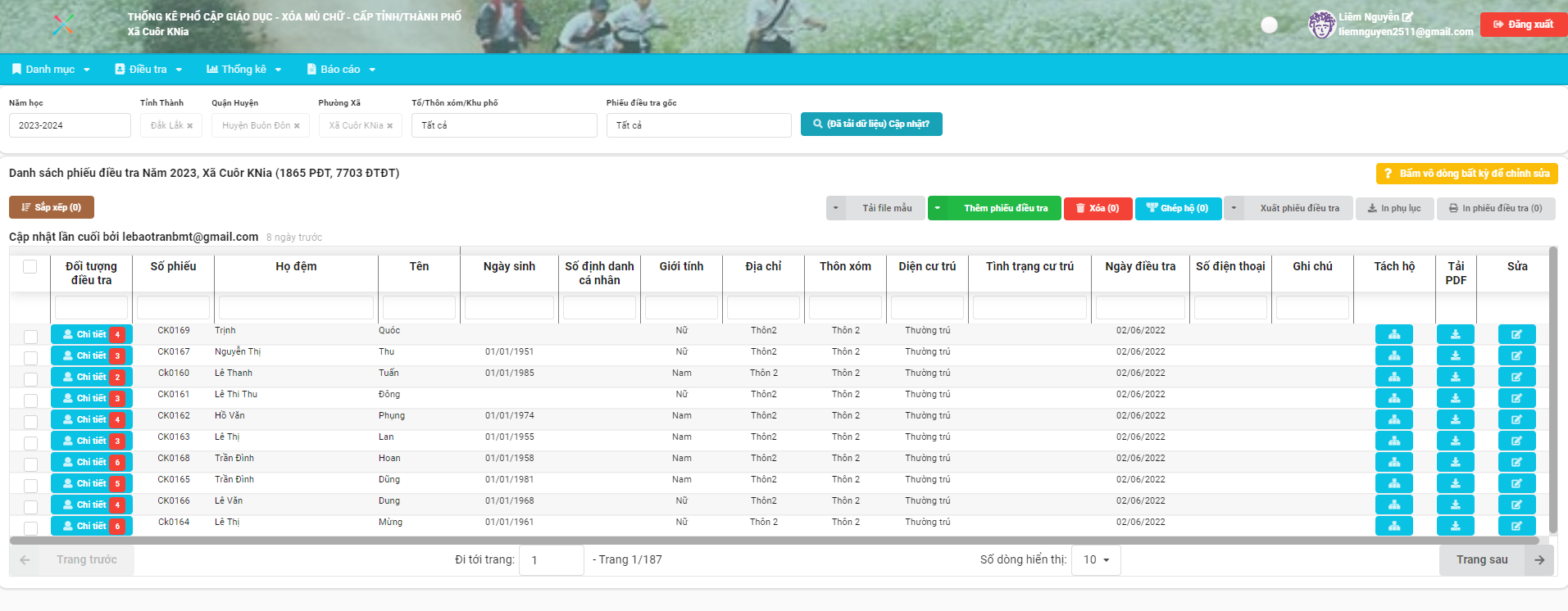
Tại danh sách này Thầy/Cô có thể thực hiện các chức năng như: thêm mới, xóa, sửa Phiếu điều tra, thêm mới đối tượng, tìm kiếm nhanh Phiếu điều tra, tách hộ, ghép hộ, dời hộ, in phiếu điều tra,…
1. TÌM KIẾM NHANH CHỦ HỘ
Nhập thông tin cần tìm vào dòng trống đầu tiên rồi bấm nút Lọc sẽ ra kết quả tìm kiếm. Ví dụ hình dưới tìm kiếm Phiếu điều tra tên Cường, sinh năm 1966, kết quả được 2 Phiếu điều tra. Ngoài ra Thầy/Cô có thể lọc chủ hộ theo số phiếu, địa chỉ,…
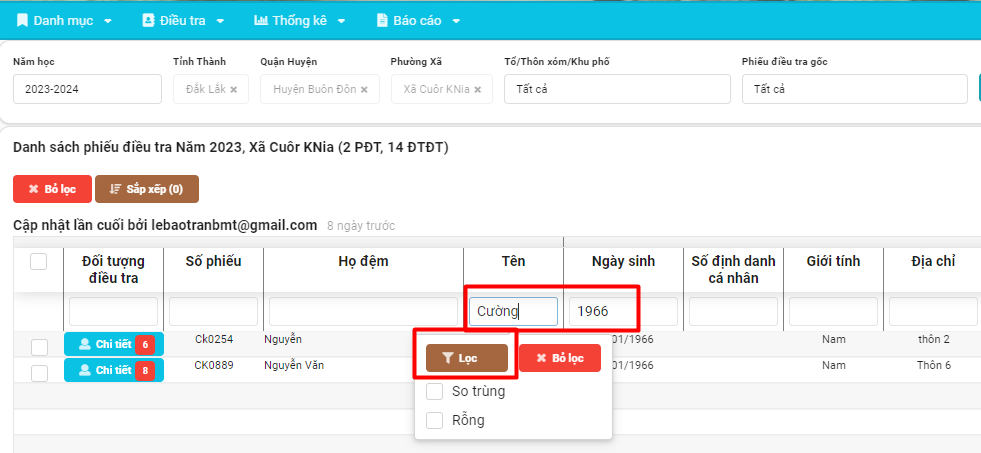
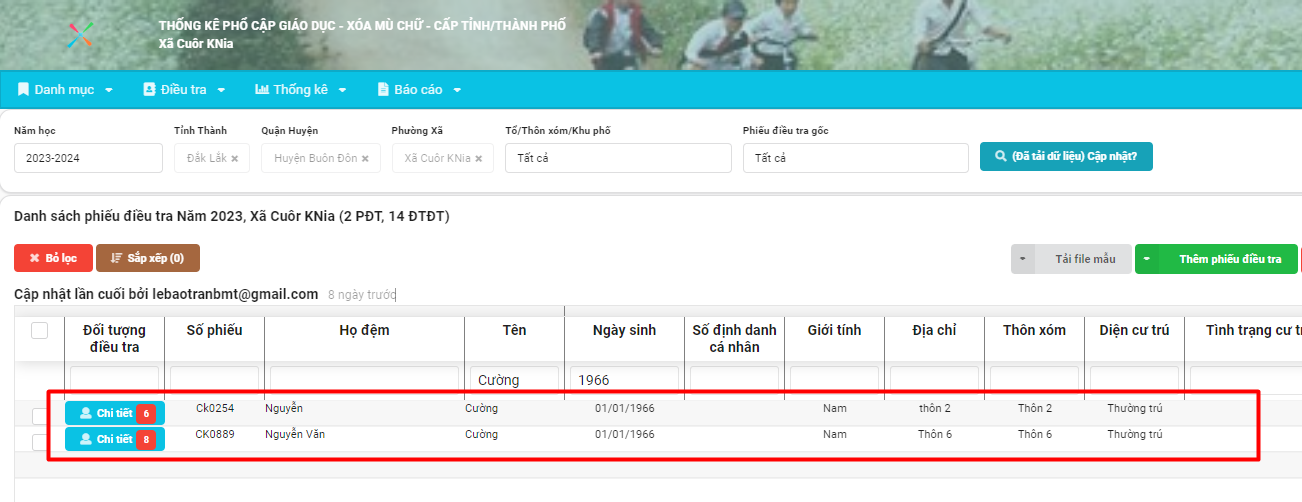
2. THÊM MỚI PHIẾU ĐIỀU TRA
Có 2 cách để thêm mới phiếu điều tra
Cách 1: Thêm trực tiếp
Bấm nút Thêm phiếu điều tra -> bấm nút Nhập tay
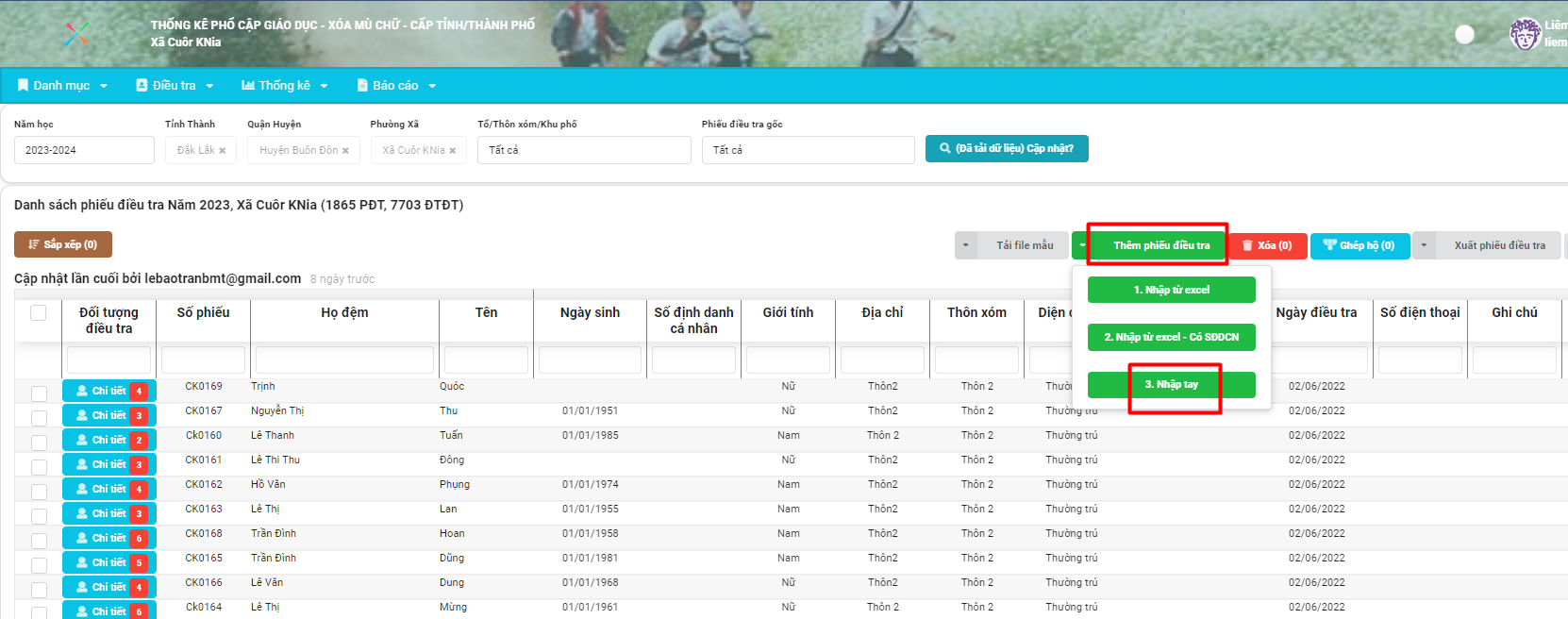
Cách 2: Thêm từ file excel
Bấm nút Tải file mẫu -> chọn File mẫu nhập liệu PĐT
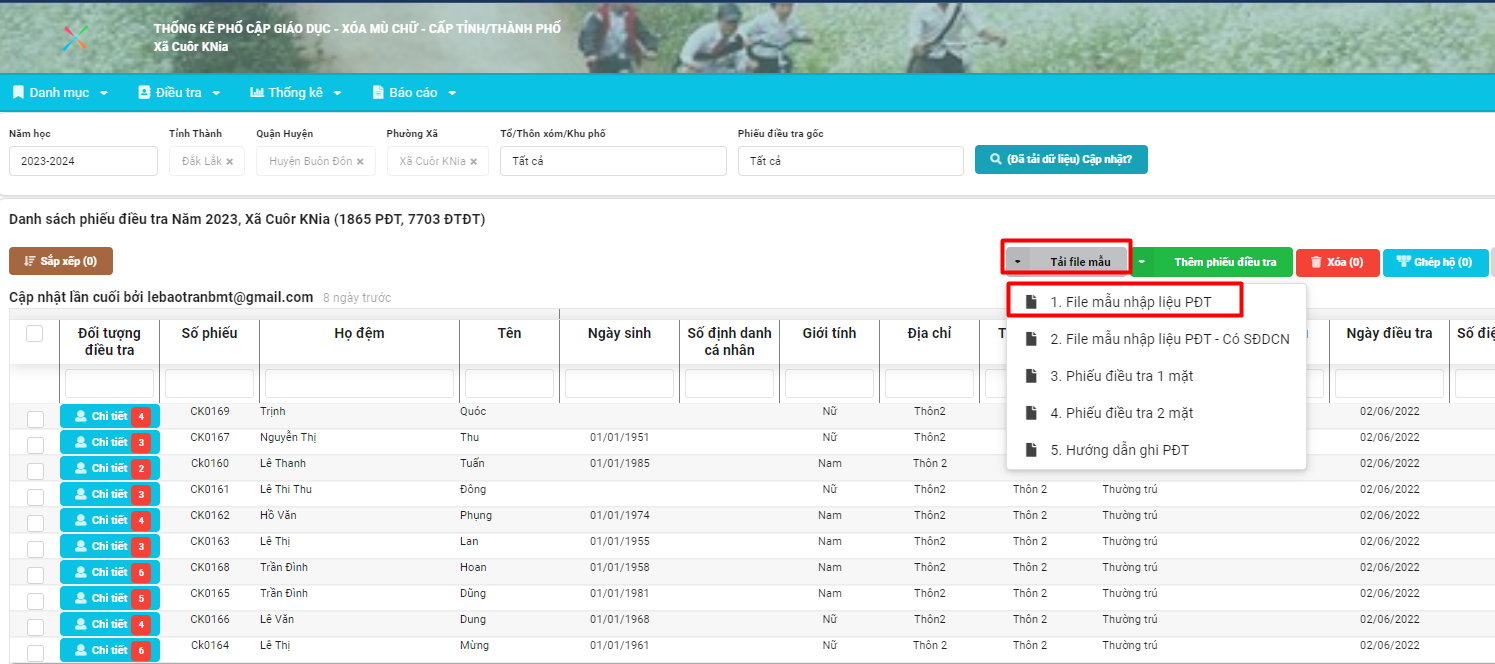
Sau đó Thầy/Cô nhập thông tin phiếu điều tra cần thêm vào file mẫu rồi bấm nút Thêm phiếu điều tra -> chọn Nhập từ excel để up file vào phần mềm.
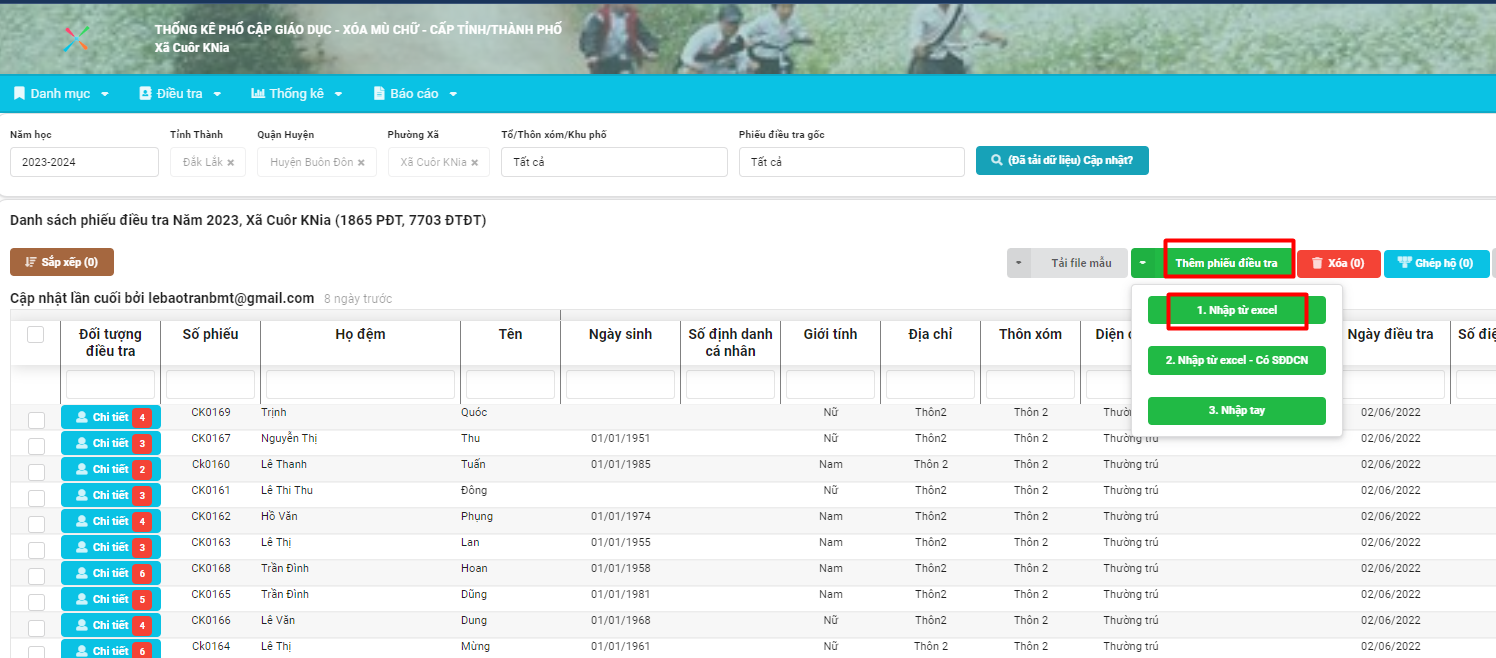
3. THÊM MỚI ĐỐI TƯỢNG ĐIỀU TRA
Có 2 cách để thêm mới đối tượng điều tra
Cách 1: Thêm trực tiếp
Sau khi đã lọc chủ hộ cần thêm đối tượng, Thầy/Cô bấm nút Chi tiết -> bấm nút Thêm đối tượng
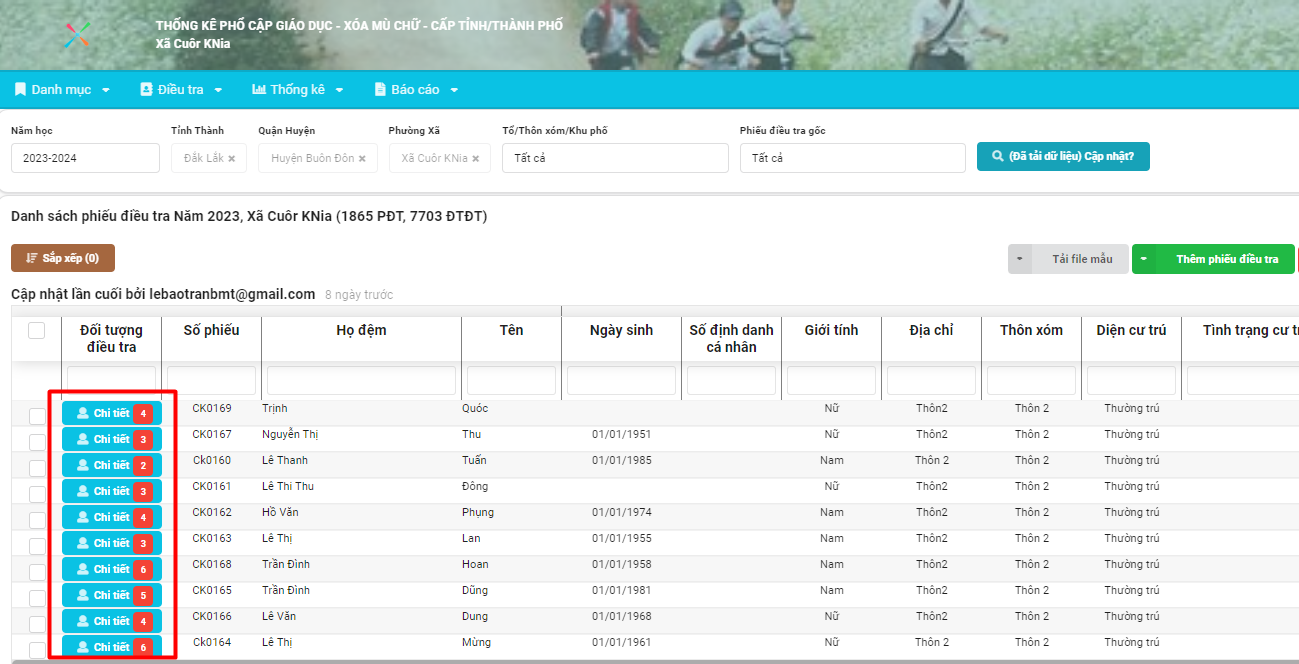
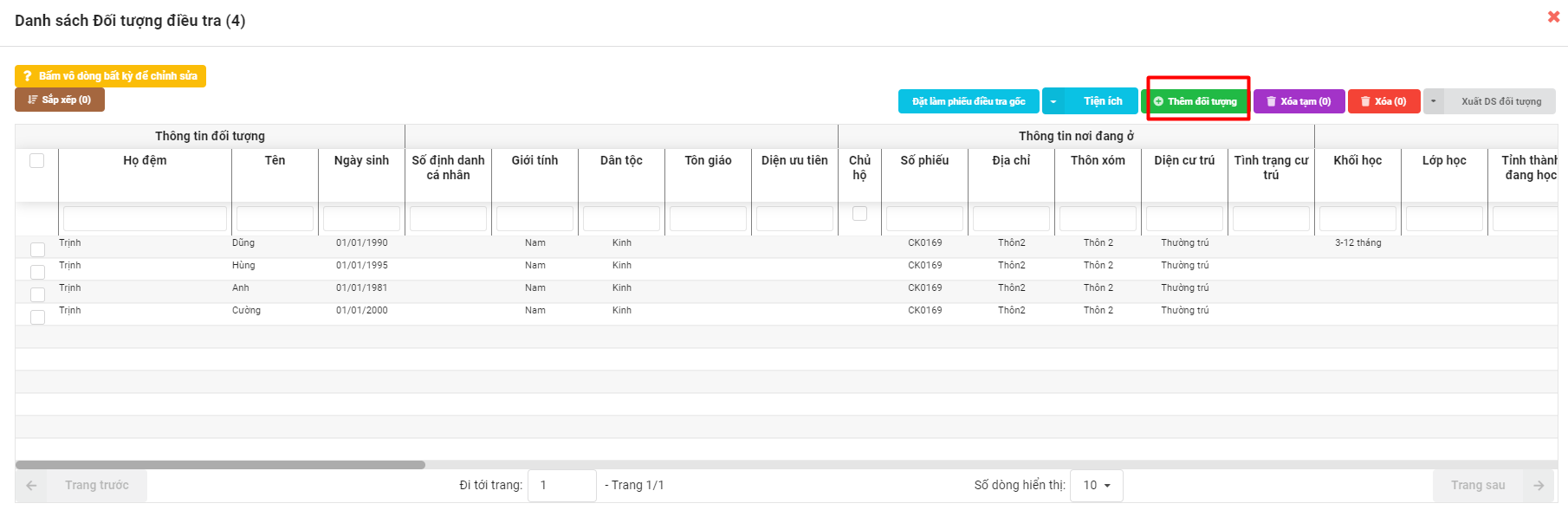
Cách 2: Thêm từ file excel
Bấm nút Tải file mẫu -> chọn File mẫu nhập liệu PĐT
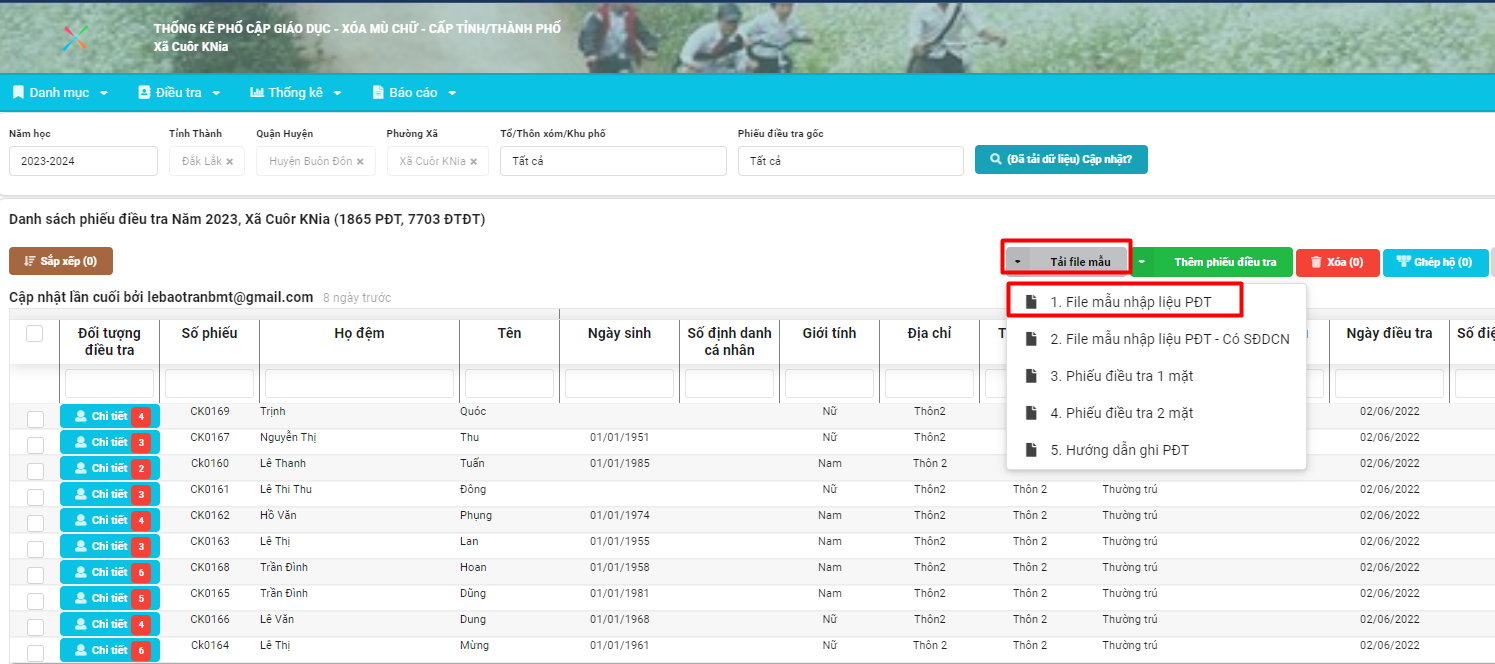
Sau đó Thầy/Cô nhập thông tin đối tượng điều tra cần thêm vào file mẫu rồi bấm nút Thêm phiếu điều tra -> chọn Nhập từ excel để up file vào phần mềm.
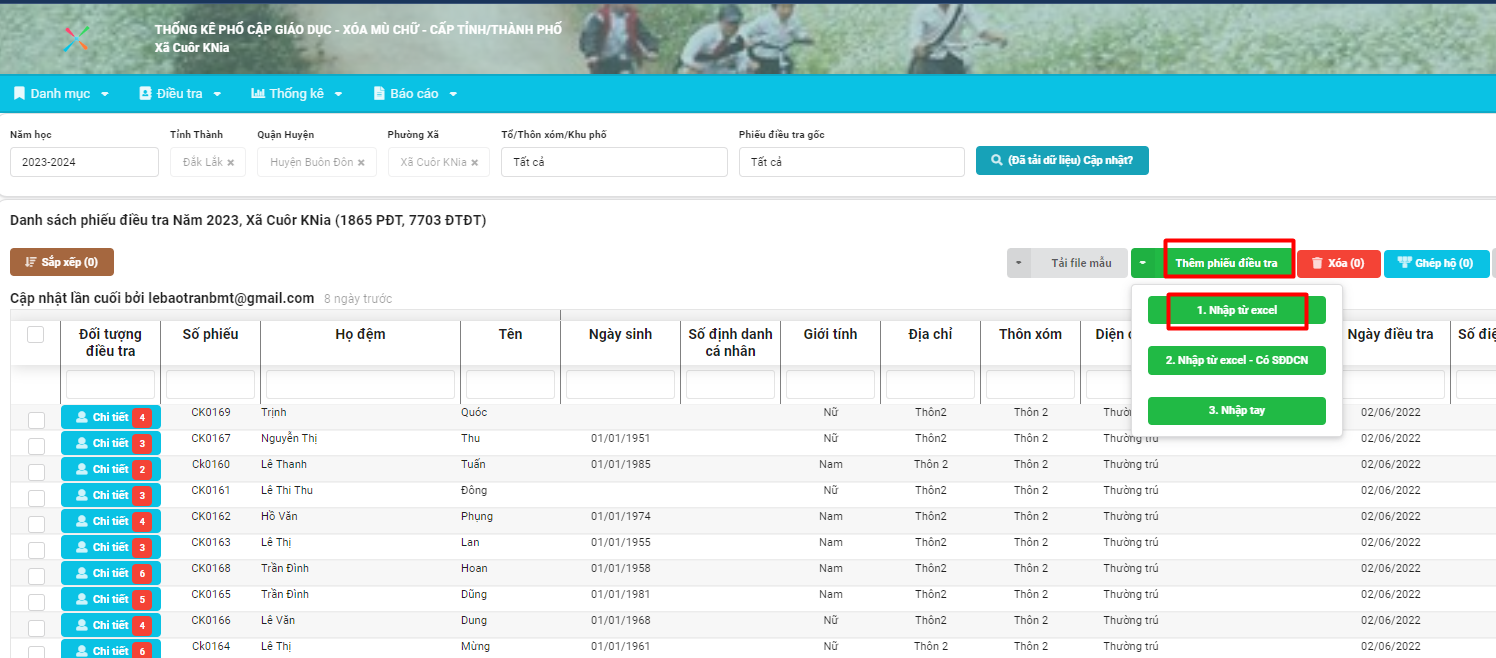
4. CHỈNH SỬA PHIẾU ĐIỀU TRA
Có 2 cách để chỉnh sửa phiếu điều tra
Cách 1: Chỉnh sửa trực tiếp
Bấm chuột vào thông tin muốn sửa sau đó sửa và bấm nút Lưu
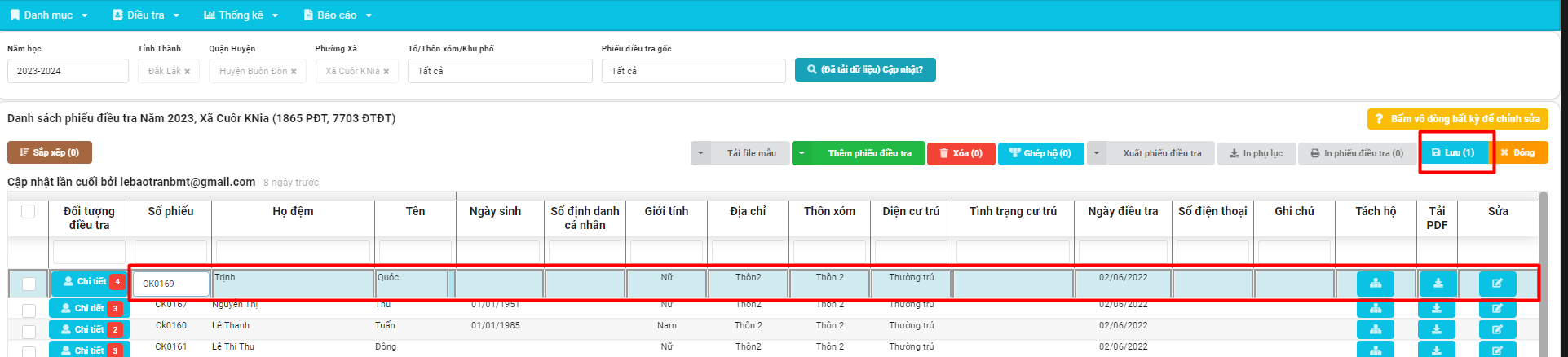
Cách 2: Bấm vào câu bút của phiếu điều tra -> Chỉnh sửa thông tin -> Bấm nút Lưu
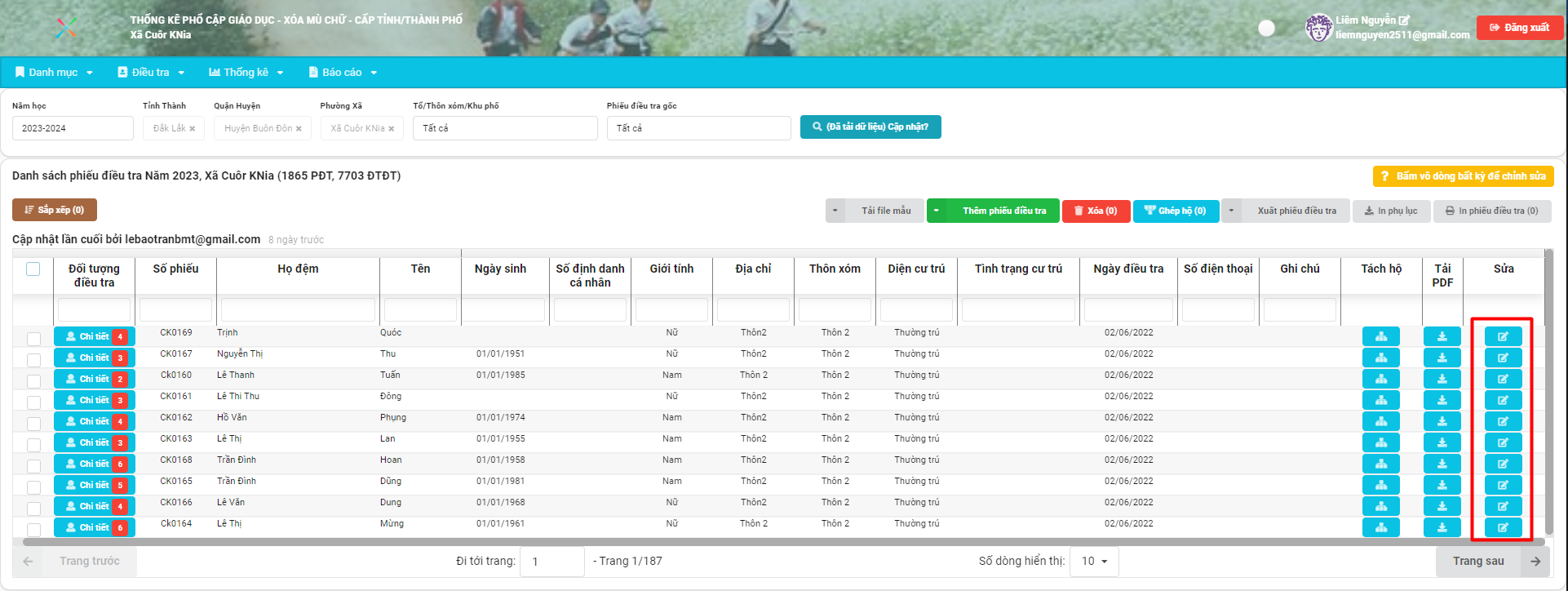
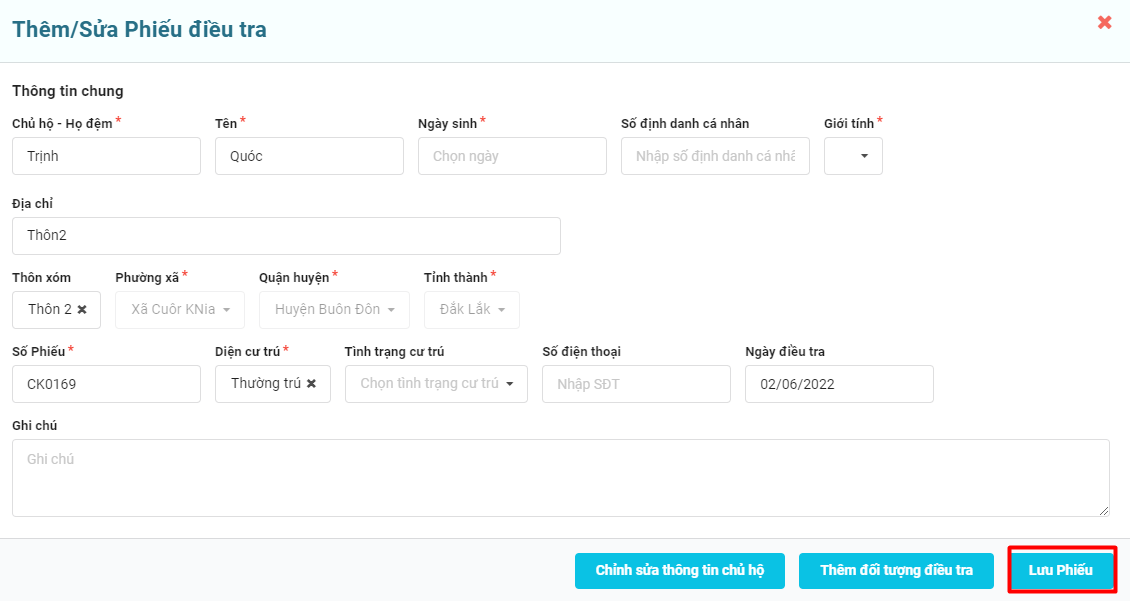
5. TÁCH HỘ
Trường hợp Thầy/Cô muốn tách 1 hộ thành 1 hoặc nhiều hộ thì thao tác theo các bước dưới đây
Bước 1: Bầm vào nút Tách hộ
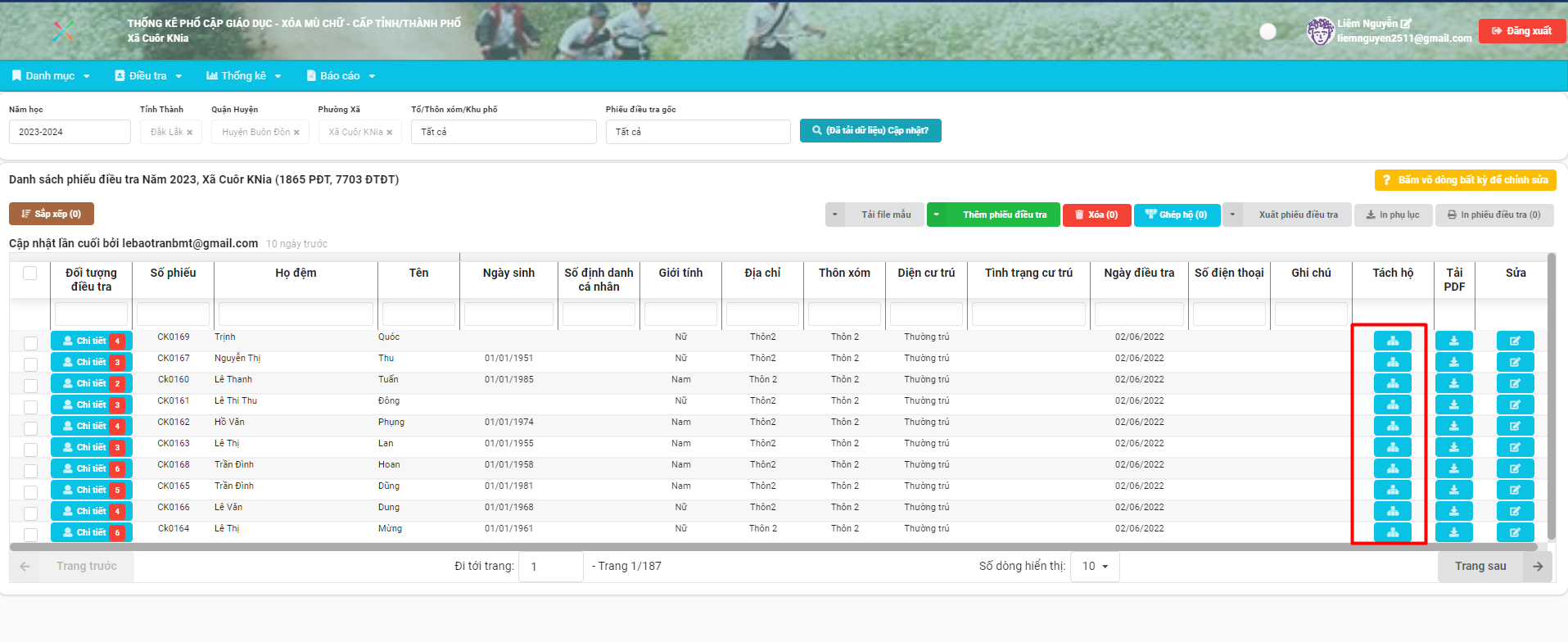
Bước 2: Nhập các thông tin để tách hộ như:
- Số hộ tách: Muốn tách thành bao nhiêu hộ thì nhập số tương ứng. Mặc định là 1 hộ
- Số phiếu: Nhập số phiếu mới của hộ tách ra
- Đối tượng chủ hộ: Chọn chủ hộ mới khi tách theo danh sách
- Đối tượng chuyển cùng: Bấm dấu + để chọn đối tượng đi cùng chủ hộ
- Tổ/Thôn/Xóm/Khu phối: Khi tách thì hộ mới sẽ ở Tổ/Thôn nào thì chọn theo danh sách
- Địa chỉ: Nhập địa chỉ của hộ mới tách (nếu cần)
- Ghi chú: Có thể nhập thêm thông tin (nếu cần)

6. GHÉP HỘ
Trường hợp Thầy/Cô muốn ghép 2 hộ hoặc nhiều hơn vào cùng 1 hộ thì thao tác theo các bước dưới đây
Bước 1: Check vào ô vuông chọn Hộ muốn ghép, có thể chọn nhiều hộ cùng lúc để ghép vào 1 hộ nào đó
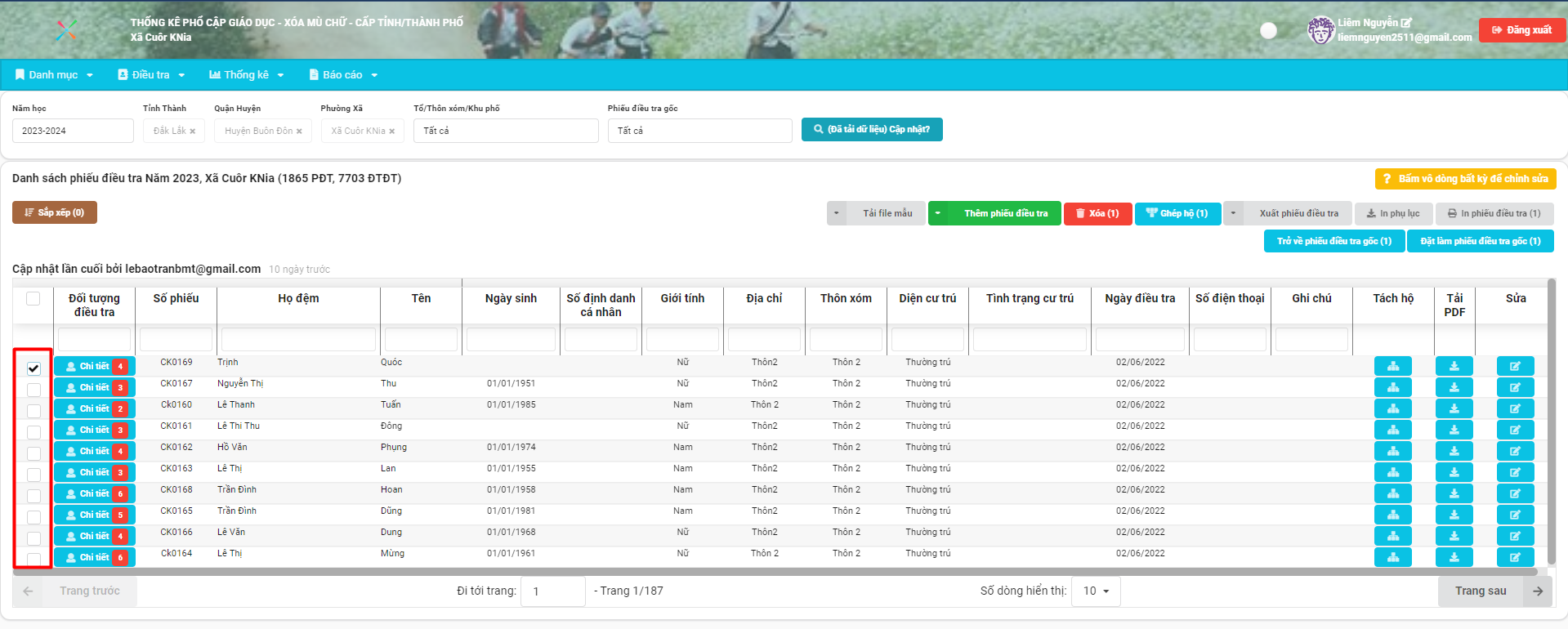
Bước 2: Bấm nút Ghép hô
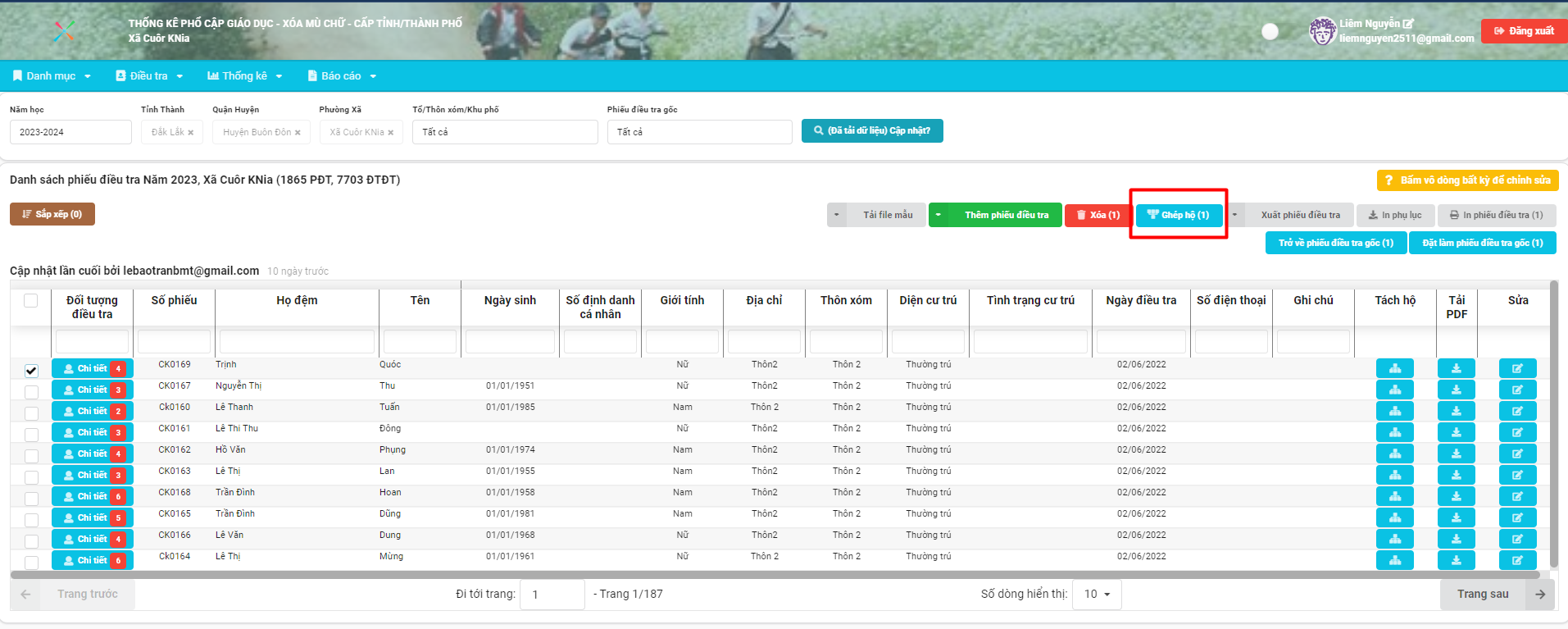
Bước 3: Chọn số phiếu mà muốn ghép hộ vào
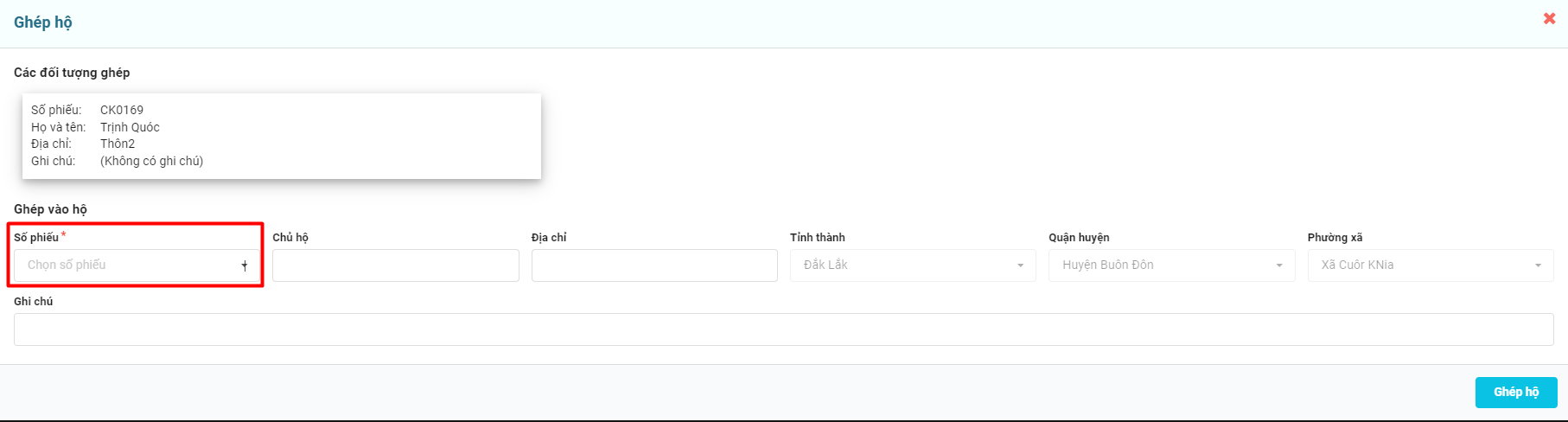
Bước 4: Bấm nút Ghép hộ
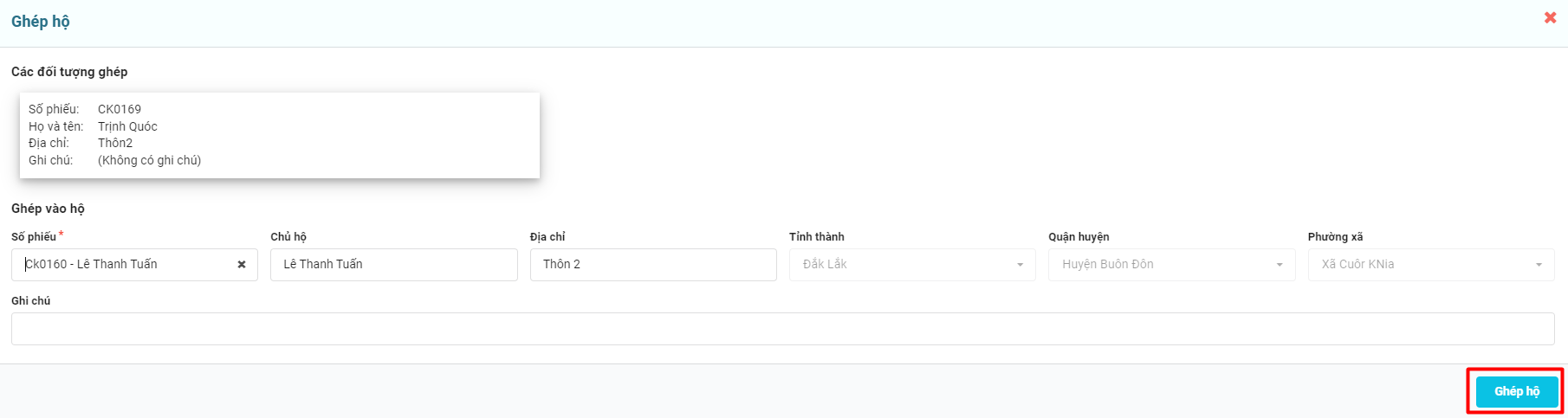
7. DỜI HỘ
Ở cột Thôn xóm, Thầy/Cô chọn thôn/ấp cho hộ muốn dời sau đó bấm nút Lưu
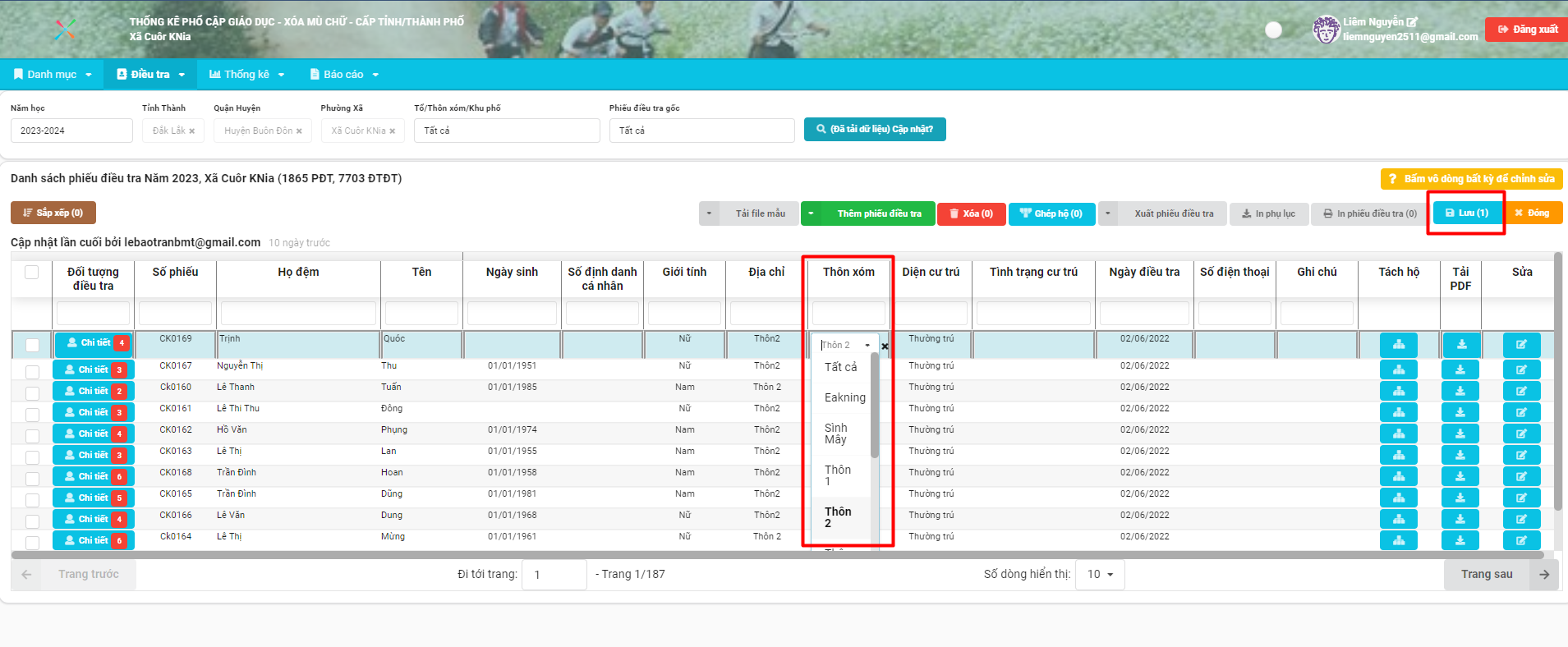
8. XÓA PHIẾU ĐIỀU TRA
Có 2 cách để xóa phiếu điều tra
Cách 1: Xóa từng phiếu
Chọn phiếu điều tra muốn xóa -> Bấm nút Xóa
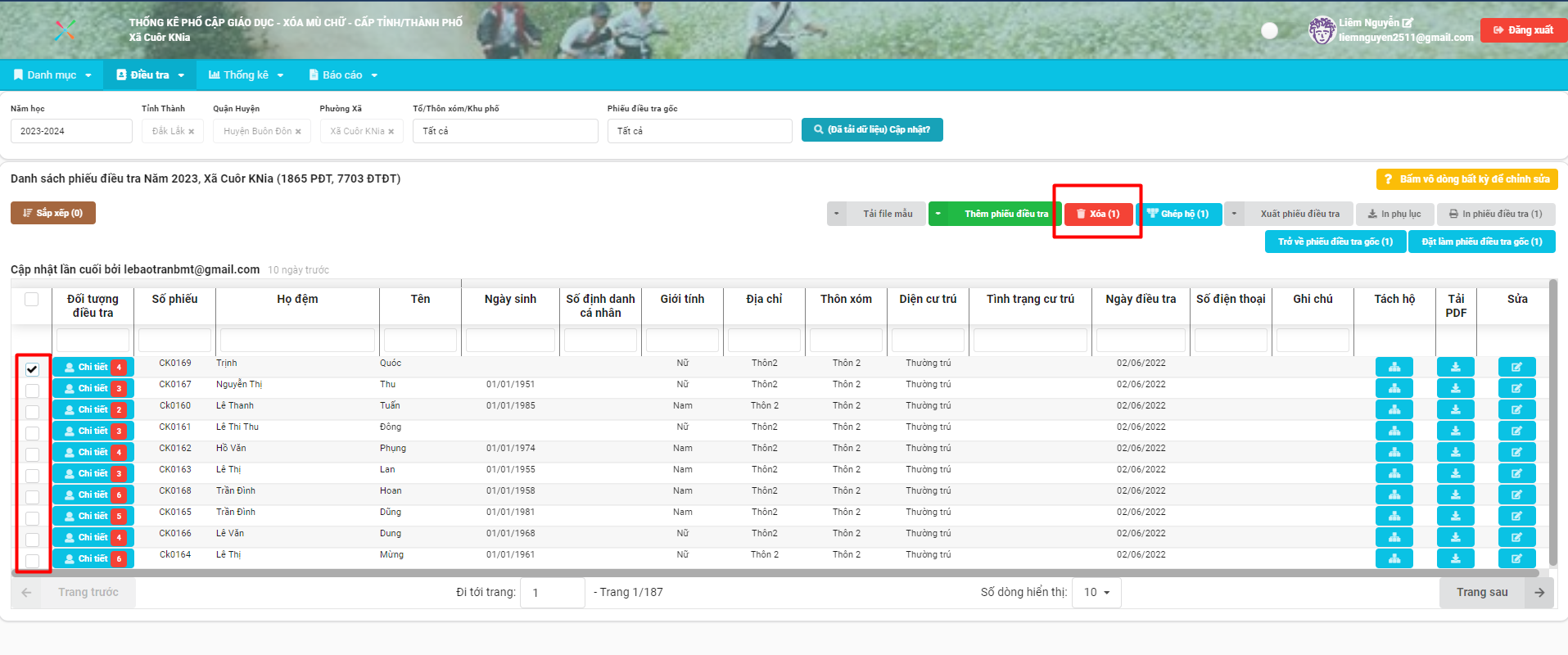
Cách 2: Xóa tất cả
Click chuột vào ô vuông đầu tiên bên cạnh cột Đôi tượng điều tra
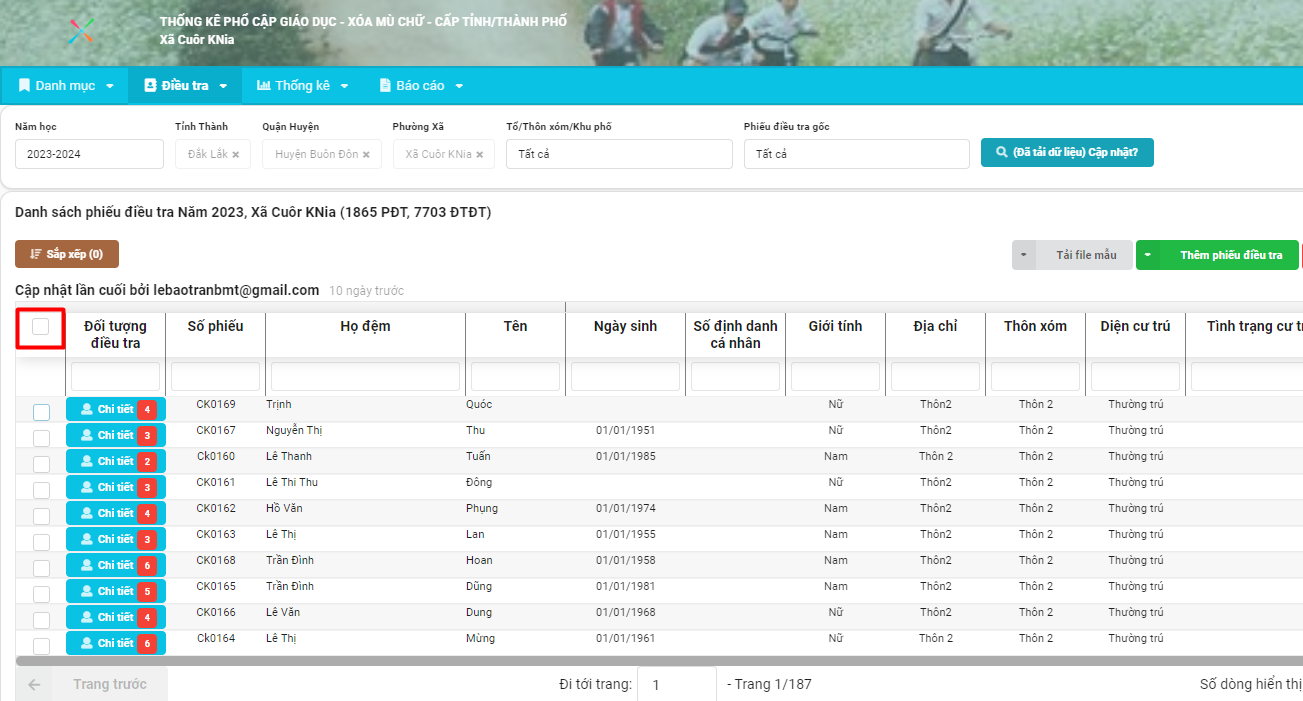
Bấm nút Chọn tất cả sau đó bấm nút Xóa
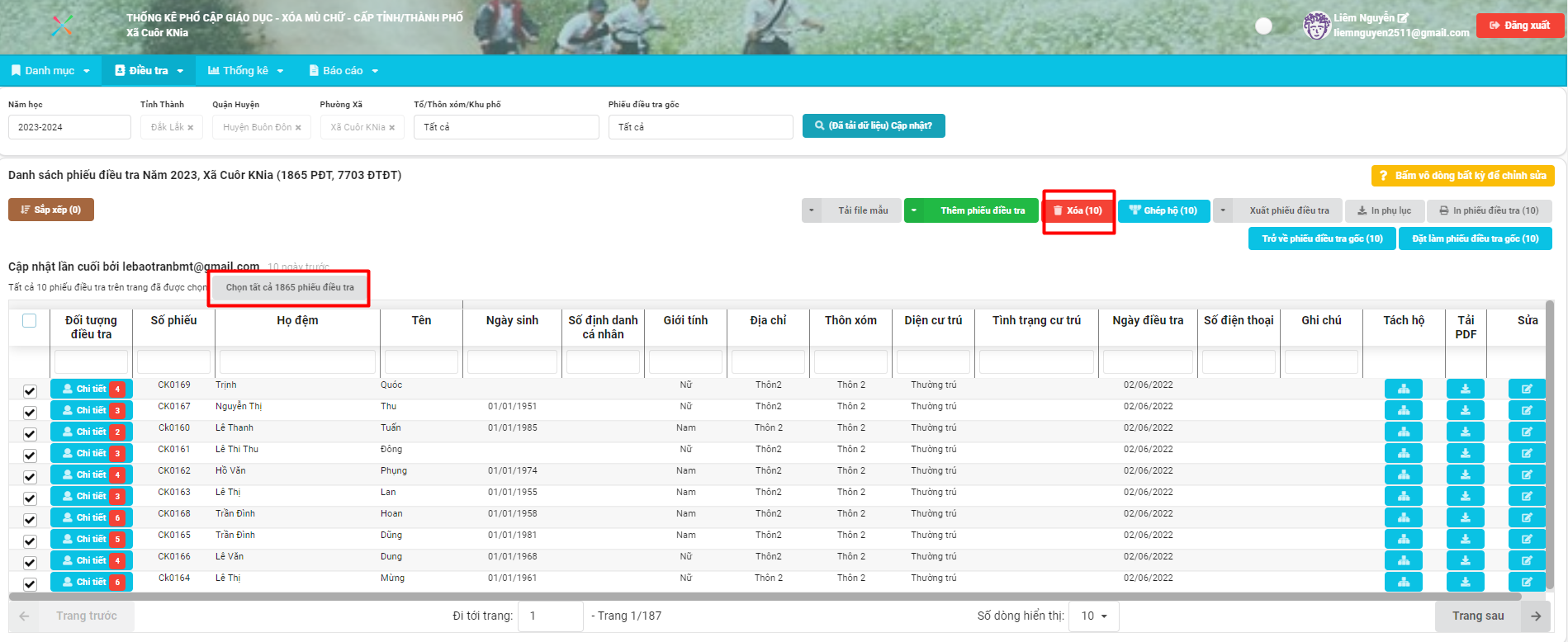
9. IN PHIẾU ĐIỀU TRA
Check chọn phiếu điều tra muốn in sau đó bấm nút In phiếu điều tra. File xuất ra mỗi sheet sẽ tương ứng với 1 số phiếu
Lưu ý: Vì Excel hạn chế số lượng sheet trên một file nên Thầy/Cô chỉ chọn được tối đa 20 phiếu điều tra để xuất cùng lúc